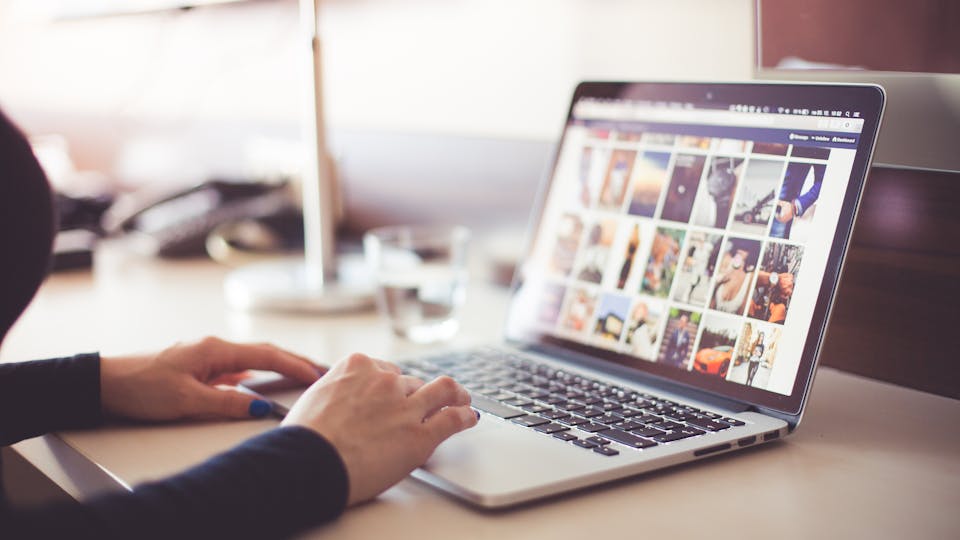Windows 11 PC zurücksetzen: Problemlösung und Schritt-für-Schritt-Anleitung.
Wenn der Windows 11 PC sich nicht zurücksetzen lässt, bieten wir hier Lösungen und eine einfache Anleitung, um das Problem zu beheben. Ein PC, der sich nicht zurücksetzen lässt, kann nervenaufreibend sein, aber keine Sorge, wir haben die Lösung parat.
Das Zurücksetzen eines PCs unter Windows 11 sollte eigentlich ein Kinderspiel sein, doch manchmal stößt man auf Probleme. Ob es nun an Softwarefehlern, veralteten Treibern oder tiefgreifenden Systemfehlern liegt – es gibt immer einen Weg, das Ruder herumzureißen.
Problemlösung in einfachen Schritten
Bevor wir in die Tiefen der Problemlösung eintauchen, halten wir fest: Ein Neustart des Systems kann Wunder wirken. Klingt banal, aber manchmal ist es genau das, was der Doktor verschrieben hat. 😉
- Neustart erzwingen: Starten Sie Ihren PC neu. Ein frischer Start kann manchmal kleine Fehler beheben, die das Zurücksetzen verhindern.
- Systemdateien überprüfen: Führen Sie den Befehl
sfc /scannowin der Eingabeaufforderung (Admin) aus. Dieser Scan kann beschädigte Systemdateien reparieren, die das Zurücksetzen blockieren könnten. - Update- und Sicherheitsprobleme beheben: Stellen Sie sicher, dass Ihr Windows 11 auf dem neuesten Stand ist. Ein fehlendes Update könnte der Schuldige sein.
- Treiber aktualisieren: Überprüfen Sie, ob alle Gerätetreiber aktuell sind. Veraltete oder fehlerhafte Treiber können zu Problemen führen.
- Virenscan durchführen: Ein Malware- oder Virenscan kann helfen, schädliche Software zu identifizieren und zu entfernen, die das Zurücksetzen behindert.
- Externe Geräte entfernen: Trennen Sie alle nicht unbedingt notwendigen externen Geräte. Diese können manchmal Konflikte verursachen.
- Im abgesicherten Modus starten: Versuchen Sie, im abgesicherten Modus zu starten und von dort aus den PC zurückzusetzen.
- Wiederherstellungspunkte nutzen: Wenn verfügbar, nutzen Sie einen Systemwiederherstellungspunkt, um zu einem früheren, stabileren Zustand zurückzukehren.
- Windows 11 Reparaturinstallation: Eine Reparaturinstallation kann helfen, ohne dass dabei persönliche Daten verloren gehen.
- Festplattenfehler überprüfen: Führen Sie ein Tool zur Überprüfung der Festplatte aus, um physische Probleme zu identifizieren und zu beheben.
- BIOS/UEFI-Einstellungen überprüfen: Manchmal können falsche Einstellungen im BIOS oder UEFI das Zurücksetzen verhindern. Ein Reset auf Standardwerte kann helfen.
- Microsoft Support kontaktieren: Wenn alle Stricke reißen, kann der Microsoft Support oft weiterhelfen.
Lösungsansätze auf den Punkt gebracht
Nachdem wir uns durch die möglichen Lösungen für das Zurücksetzungsproblem bei Windows 11 PCs gekämpft haben, ist es an der Zeit, das Ganze zusammenzufassen. Von einfachen Neustarts über das Ausführen von Systemscans bis hin zur Kontaktaufnahme mit dem Microsoft Support – es gibt eine Vielzahl von Strategien, die Ihnen helfen können, wieder ein funktionierendes System zu haben. Denken Sie daran, regelmäßige Backups Ihrer Daten zu machen, um im Falle eines Falles gerüstet zu sein. Mit Geduld und systematischem Vorgehen lassen sich die meisten Probleme in den Griff bekommen. Und falls Sie mal feststecken, erinnern Sie sich daran: Ein Problem ist nur so groß, wie man es macht. Also, Kopf hoch und ran an die Lösungen!